
iSUDisk(冰云安全U盘)
v1.0.1.0 个人版- 软件大小:2.27 MB
- 软件语言:简体中文
- 更新时间:2024-03-14
- 软件类型:国产软件 / 磁盘工具
- 运行环境:WinXP, Win7, Win8, Win10, WinAll
- 软件授权:免费软件
- 官方主页:https://trustsing.com/
- 软件等级 :
- 介绍说明
- 下载地址
- 精品推荐
- 相关软件
- 网友评论
iSUDisk提供三种功能,可以选择U盘模式、文件磁盘模式、内存磁盘模式,点击U盘模式可以将电脑上的U盘作为虚拟磁盘使用,可以为磁盘添加密码,以后访问磁盘就会提示密码输入界面,保证里面的数据安全,也可以直接选择文件磁盘模式,可以从C盘D盘创建一个新的虚拟磁盘,可以自定义空间大小,例如设置10GB的空间,注册完毕就可以在虚拟磁盘保存新的数据,工作数据或者个人隐私文件都可以添加到虚拟磁盘中使用,需要就可以下载体验。

软件功能
1、iSUDisk功能简单,可以将U盘映射到电脑磁盘使用
2、可以直接在软件设置U盘加密的方式,访问设备需要密码
3、可以自由在U盘下创建文件夹,可以拖动本地资源到U盘保存
4、将U盘映射到此电脑界面,可以随时访问里面的数据
5、支持文件磁盘映射功能,可以在软件创建新的虚拟磁盘
6、可以自定义磁盘文件保存位置,保存在C盘就是从C盘创建虚拟磁盘
7、可以保存一个isu文件,双击isu就可以打开创建完毕的虚拟磁盘
8、支持内存模式,可以从电脑的内存构建新的虚拟磁盘
软件特色
1、iSUDisk功能简单,可以轻松映射磁盘,从而在里面保存新的数据
2、可以在软件设置加密的方式,可以输入新的密码
3、注册完毕就可以自由访问新的磁盘,方便保护隐私数据
4、通过iSUDisk创建的磁盘都可以自由在此电脑界面显示磁盘
5、可以保护电脑的工作文档,可以在加密的磁盘保护个人照片
使用方法
1、启动iSUDisk就可以直接在软件上选择U盘设备
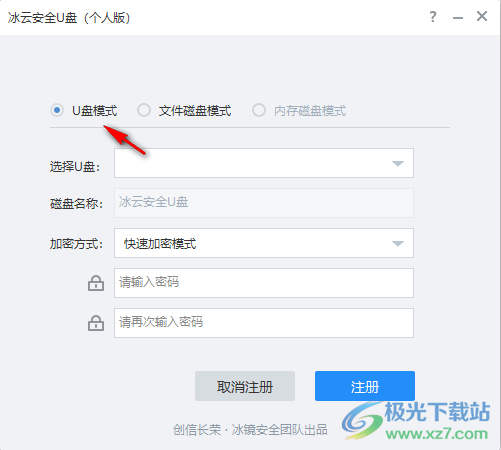
2、设置加密模式,可以直接设置AES128、AES256、SM4

3、也可以直接设置文件磁盘模式,可以在软件创建新的虚拟磁盘
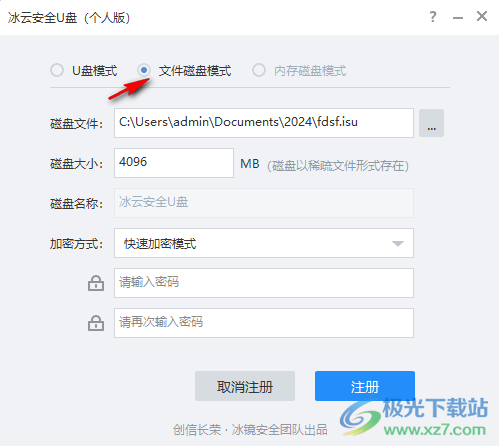
4、设置虚拟磁盘的大小,可以设置4096M,创建4G的磁盘空间

5、点击注册按钮,提示注册完毕,可以在您设置的磁盘文件保存位置打开isu
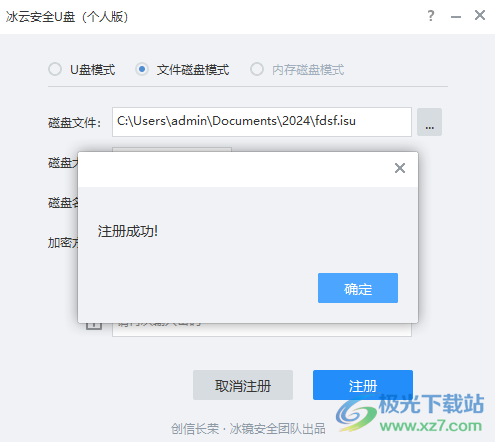
6、如图所示,打开创建完毕的isu就弹出访问界面,输入密码就可以进入磁盘
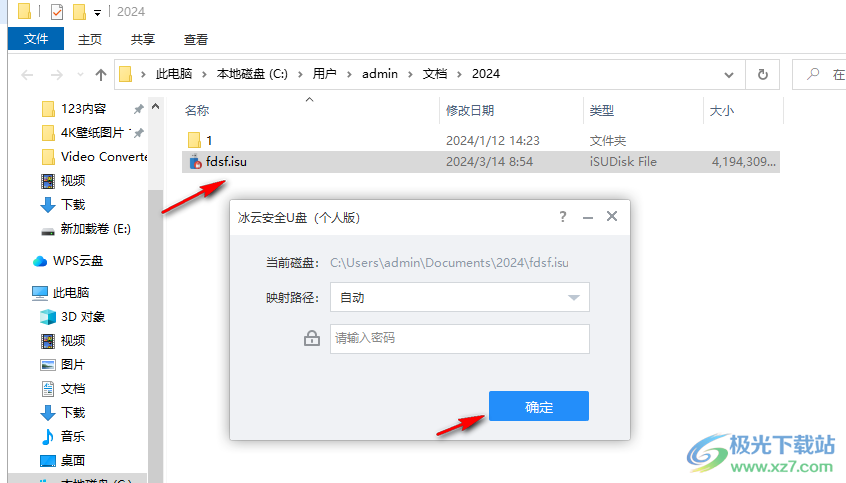
7、已经得到一个虚拟的磁盘,可以开始在里面保存数据
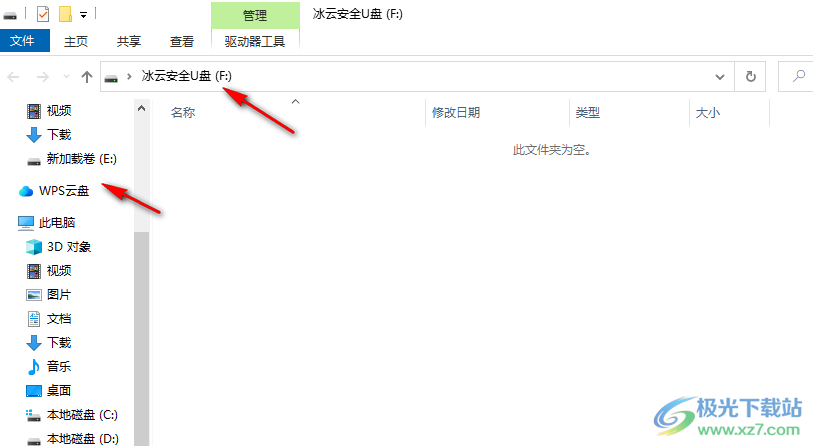
8、点击取消注册就可以删除磁盘,在电脑托盘区域退出软件就可以关闭磁盘
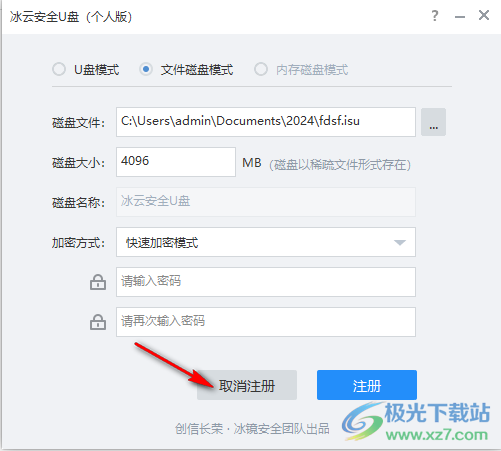
9、如图所示,磁盘会在此电脑界面显示,方便用户随时访问里面的数据
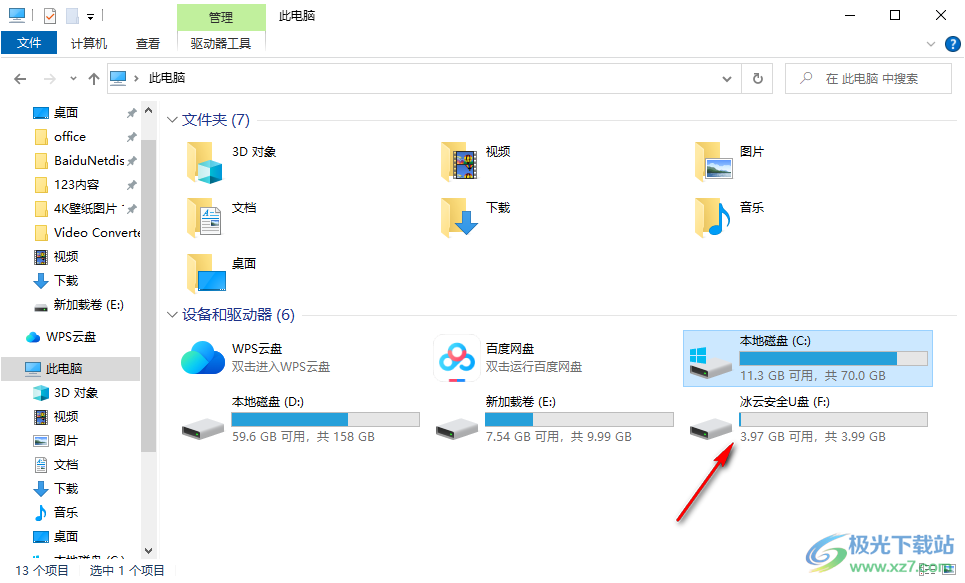
下载地址
- Pc版
iSUDisk(冰云安全U盘) v1.0.1.0 个人版
本类排名
本类推荐
装机必备
换一批- 聊天
- qq电脑版
- 微信电脑版
- yy语音
- skype
- 视频
- 腾讯视频
- 爱奇艺
- 优酷视频
- 芒果tv
- 剪辑
- 爱剪辑
- 剪映
- 会声会影
- adobe premiere
- 音乐
- qq音乐
- 网易云音乐
- 酷狗音乐
- 酷我音乐
- 浏览器
- 360浏览器
- 谷歌浏览器
- 火狐浏览器
- ie浏览器
- 办公
- 钉钉
- 企业微信
- wps
- office
- 输入法
- 搜狗输入法
- qq输入法
- 五笔输入法
- 讯飞输入法
- 压缩
- 360压缩
- winrar
- winzip
- 7z解压软件
- 翻译
- 谷歌翻译
- 百度翻译
- 金山翻译
- 英译汉软件
- 杀毒
- 360杀毒
- 360安全卫士
- 火绒软件
- 腾讯电脑管家
- p图
- 美图秀秀
- photoshop
- 光影魔术手
- lightroom
- 编程
- python
- c语言软件
- java开发工具
- vc6.0
- 网盘
- 百度网盘
- 阿里云盘
- 115网盘
- 天翼云盘
- 下载
- 迅雷
- qq旋风
- 电驴
- utorrent
- 证券
- 华泰证券
- 广发证券
- 方正证券
- 西南证券
- 邮箱
- qq邮箱
- outlook
- 阿里邮箱
- icloud
- 驱动
- 驱动精灵
- 驱动人生
- 网卡驱动
- 打印机驱动
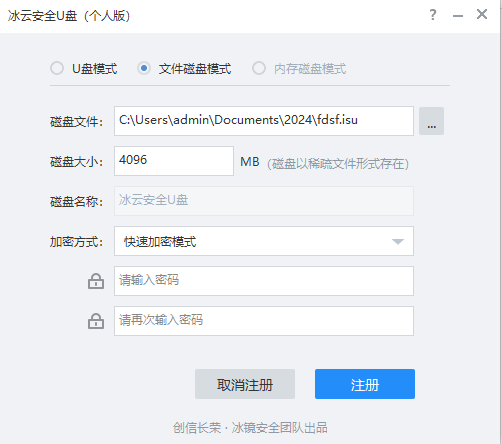



































网友评论